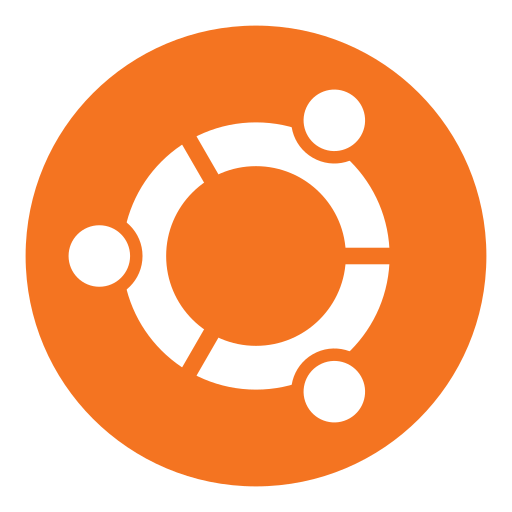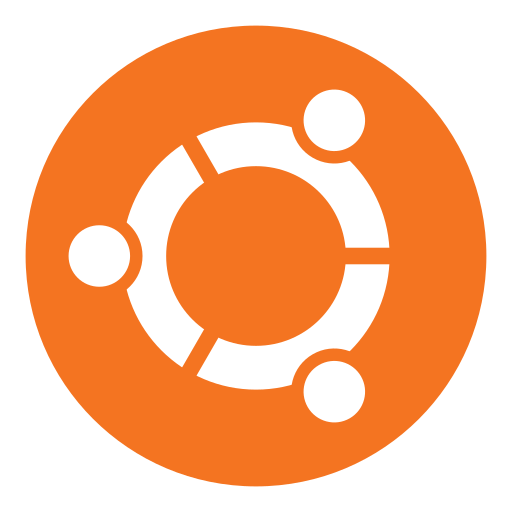For those working with Ubuntu, take note that removing Firefox using either apt remove firefox or snap remove firefox will also delete all associated user profiles – without any prompt or warning.
If you’ve been using Firefox for a long time, as I did, it will result in losing a significant amount of data in an instant: saved passwords, extensions, custom settings, and other valuable profile information.
One critical detail that many users might miss is, that when Firefox is installed as a Snap package, the user profiles are no longer stored in the traditional location (~/.mozilla/firefox). Instead, they reside under:
/home/youruser/snap/firefox
If you maintain regular backups but exclude the ~/snap directory – as I inadvertently did – you may discover too late that your Firefox profile wasn’t included in your backup at all.
Frankly, it’s disappointing that Canonical hasn’t implemented a basic prompt to inform users of this behavior during deinstallation. Historically, Firefox user data was always stored in .mozilla inside the home directory. But with Canonical’s shift to Snap packaging, this convention has changed — and not everyone is aware of it.
Users can't be expected to track every change Canonical does, especially ones with data-loss implications. A simple notice during package removal would go a long way toward preventing such issues.
From a broader perspective, Ubuntu increasingly mirrors certain aspects of Windows — particularly when it comes to decision-making that bypasses user input or lacks sufficient communication. In my opinion, this trend is concerning.
Whether or not you agree with Canonical’s decisions around Snap, the lack of transparency and user control is reason enough to reevaluate Ubuntu as a daily driver.